

By Vernon Roderick, Last Update: December 24, 2017
"Kann ich ein iCloud-Backup auf meinen Computer herunterladen?? Ich genieße die Vorteile eines iPhone. Ich habe ein unglaublich schlankes Gerät und eine Schnittstelle, die meiner Meinung nach nicht zu übertreffen ist. Ich verwende auch gerne die Programme, die erstellt wurden, um iPhone-Nutzern wie iTunes und iCloud zu helfen. Ich habe mich allerdings gefragt, ob es möglich ist, die Sicherungsdateien auf meiner iCloud auf meinem Computer zu speichern. Obwohl die iCloud sehr zuverlässig war, bin ich der Typ, der nichts dem Zufall überlässt. Deshalb bin ich lieber übermäßig zuversichtlich und behalte sie auf meinem Computer. Irgendwelche Ideen? Lassen Sie es mich bitte wissen, es wäre eine große Erleichterung, das irgendwie auf meinem Computer zu haben. "
Teil 1. Informationen zu iTunes und iCloudTeil 2. Schritte zum Herunterladen von iCloud Backup auf den PCVideo Guide: So laden Sie iCloud Backup auf den PC herunter
Das iPhone wurde stark von einer Reihe von Apps unterstützt, um es zu dem Kraftpaket zu machen, das es heute ist. Unnötig zu sagen, Apple hat einige ziemlich gute Programme wie iTunes und iCloud. iTunes wurde bei der Veröffentlichung der ersten paar iPods, iPads, iPhones und anderer iOS-Geräte stark genutzt, aber mit den aktuellen Fähigkeiten jedes Geräts tendieren immer mehr Nutzer dazu, iTunes ganz zu vergessen, wenn es jemals ein starkes unterstützendes Programm gab Das könnte wirklich die Nutzung Ihres iOS-Geräts erhöhen, das definitiv iTunes wäre.
Auf der anderen Seite haben wir iCloud, die als eine großartige Sicherung für viele Informationen auf den meisten iOS-Geräten dient. Wenn Sie auf ein neues iPhone oder ein neues Gerät aktualisieren, müssen Sie unbedingt Ihre Daten auf Ihrem iCloud-Konto sichern und auf den neueren Geräten ablegen, sobald Sie den Startvorgang abgeschlossen haben. Wie bei vielen Benutzern, wenn Sie ein neues Gerät starten oder sogar ein Upgrade für das iOS durchführen, werden Sie aufgefordert, Ihr bestehendes iCloud - Konto zu verbinden und davon auszugehen, dass Sie ein starkes Programm haben, das Ihre Daten sichert schlimmste sollte jemals auftreten.
Wenn Sie es über das Internet zur Verfügung haben und es für einen regnerischen Tag in einer virtuellen Cloud speichern, ist das normalerweise etwas, das Benutzern erlaubt, nachts zu schlafen. Ähnlich wie der Benutzer oben bevorzugen sie jedoch die tatsächlichen Dateien in ihren eigenen Händen. Vielleicht sind sie sich einfach doppelt sicher oder sie atmen erleichtert auf und haben es zur Hand, egal, aus welchem Grund, sie wollen nur die Dateien auf ihren Computern haben und daran ist nichts falsch.
Natürlich können Sie auf die iCloud-Site gehen und dort alle Einträge einsehen. Sie können auch herunterladen, was auch immer Sie benötigen, aber es beschränkt sich ein wenig auf Dinge, auf die Sie von der Website aus zugreifen können, die ziemlich begrenzt sind, wie Fotos, Kontakte und einige andere Optionen. Auf die anderen Informationen muss auf andere Weise zugegriffen werden. Wenn sie also nicht auf der Liste der Dinge stehen, die Sie auf dem Computer sichern müssen oder möchten, haben Sie möglicherweise einige Probleme. Natürlich, da Sie dies lesen, ist es wahrscheinlich, dass Sie nicht damit zufrieden sind und eine andere Lösung benötigen.
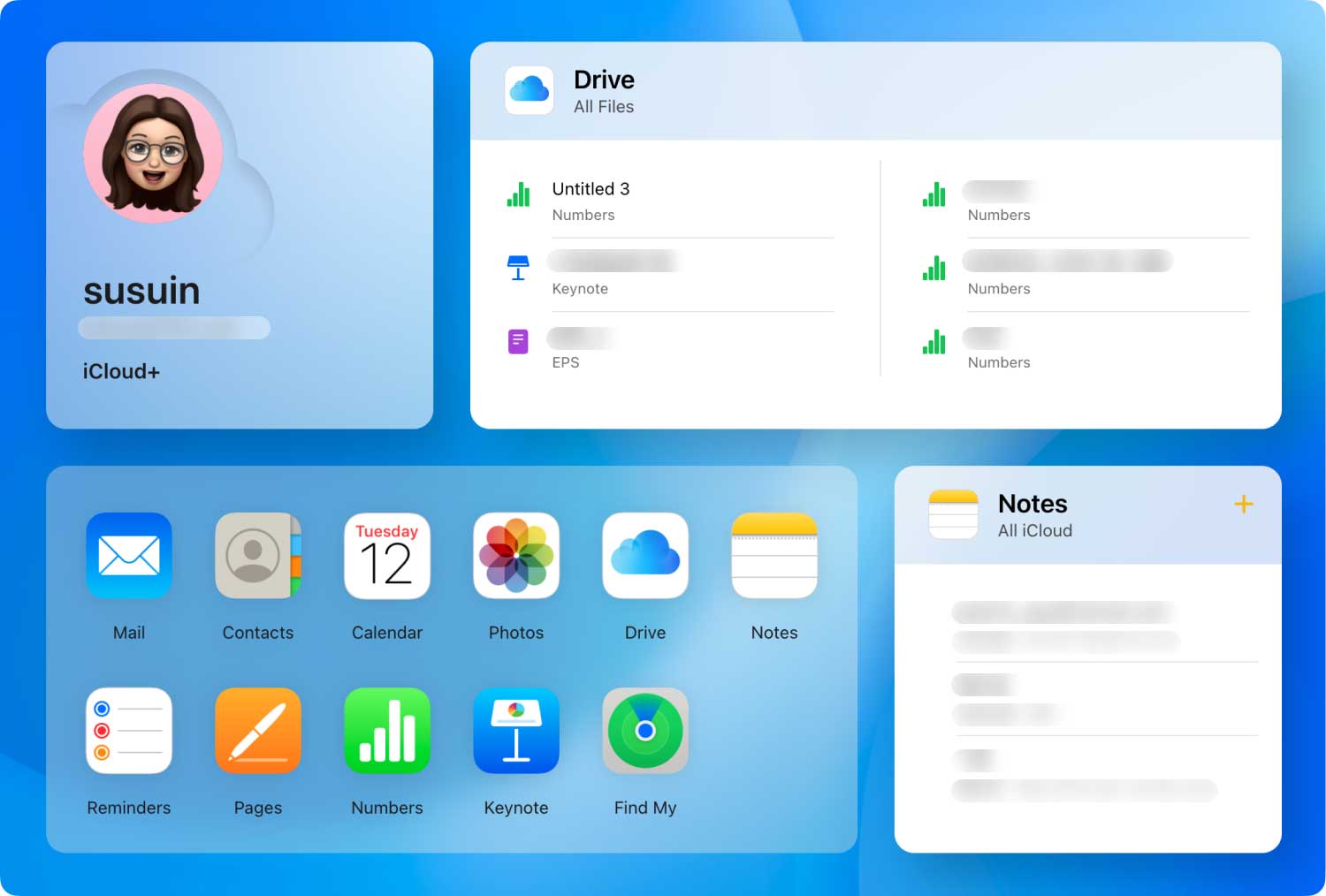 Laden Sie iCloud Backup auf den PC herunter
Laden Sie iCloud Backup auf den PC herunter
Deshalb bist du gekommen - FoneDog iOS Datenrettung. In der Regel wird FoneDog iOS Data Recovery verwendet, um gelöschte Nachrichten wiederherzustellen oder wenn jemand versehentlich oder absichtlich etwas löscht, nur um ein paar Sekunden später zu erkennen, dass sie es wirklich brauchen, dann suchen die meisten Leute nach FoneDog iOS Data Recovery. Wenn eine Datei gelöscht wird, verlieren wir das Portal, um darauf zuzugreifen, ein Beispiel wäre ähnlich wie ein Foto, das wir kürzlich gelöscht haben, während wir es nicht mehr in unserem Fotoalbum sehen können, es bedeutet nicht, dass es vollständig von unseren iPhones entfernt wurde Jetzt. Es endet in der Regel in der Rückseite des iPhones Speicher herum, bis dieser bestimmte Raum benötigt wird oder ein Reinigungsprogramm es zwangsweise entfernt. Jetzt können Sie sich vorstellen, wie nützlich FoneDog iOS Data Recovery in solchen Fällen ist, aber für jemanden, der das Backup von iCloud auf seinen Computer oder Laptop bekommen möchte, ist FoneDog iOS Data Recovery auch in der Lage Ihnen zu helfen. Wie? Befolgen Sie diese einfachen Schritte:
Laden Sie Fontedog iOS Data Recovery herunter und installieren Sie es auf einem Computer oder Laptop. Nachdem Sie das Programm erfolgreich installiert haben, führen Sie es bitte aus und Sie erhalten sofort eine Reihe von Optionen. Bitte schauen Sie nach links und Sie sehen eine Seitenleiste. Dort können Sie die dritte Option wählen: "Wiederherstellen von iCloud Backup-Dateien, "wählen Sie das aus und Sie werden zu einem vertrauten iCloud-Login gebracht, während Sie immer noch Fonedog iOS Data Recovery verwenden. Bitte geben Sie Ihren Benutzernamen und Ihr Passwort ein, um fortzufahren.
Kostenlos Testen Kostenlos Testen
 Wiederherstellen von iCloud Backup-Dateien - Step1
Wiederherstellen von iCloud Backup-Dateien - Step1
Nachdem Sie sich erfolgreich angemeldet haben, können Sie nun auswählen, welche Art von Informationen Sie wiederherstellen möchten. Wie Sie vielleicht bemerkt haben, sind die Möglichkeiten etwas mehr als nur die Anmeldung bei iCloud über die Website. Sie können alles ankreuzen und dann "Recover" drücken. Der Scanvorgang kann eine Weile dauern, von einigen Sekunden bis zu einigen Minuten. Bitte beenden Sie das Programm nicht und schalten Sie den Computer während des Vorgangs nicht aus, da dies zu Fehlern führen kann. Die Scan-Zeit hängt von der Datenmenge ab, mit der FoneDog iOS Data Recovery scannen muss.
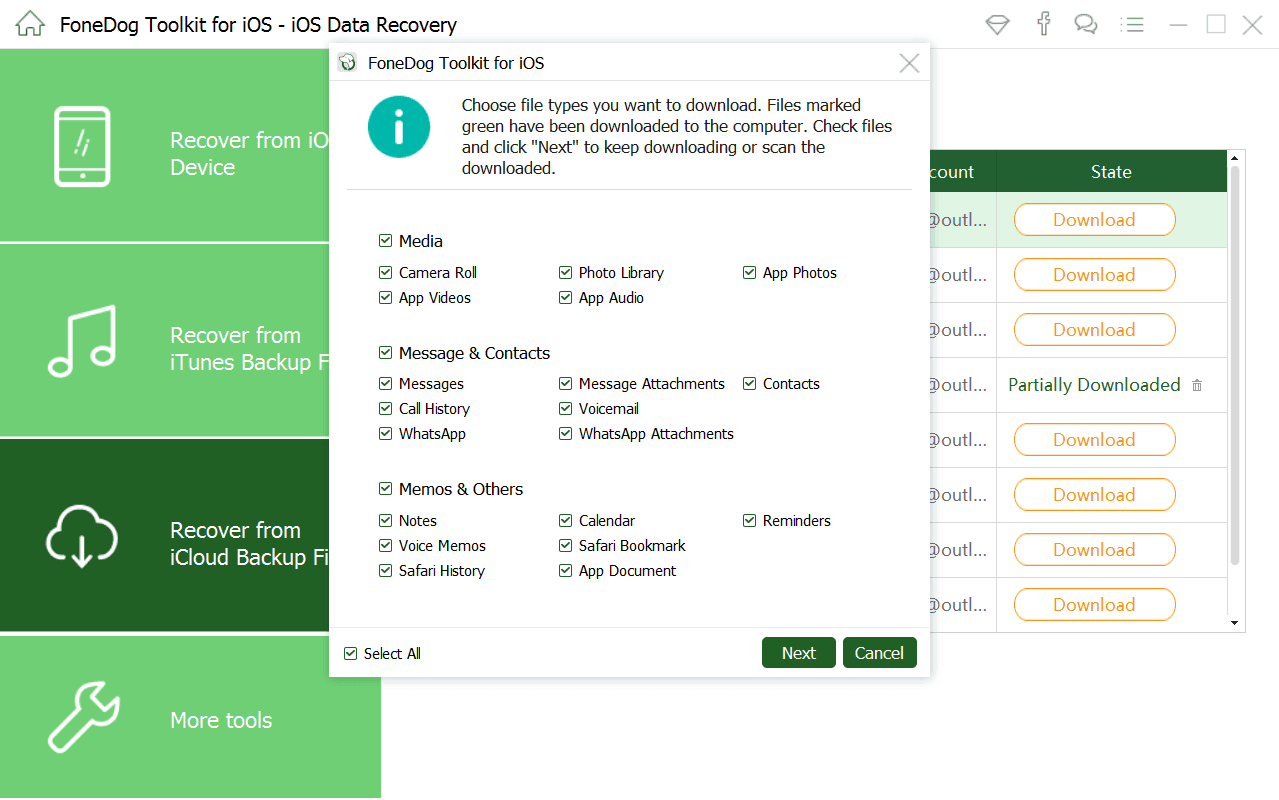 Wählen Sie Datei zum Scannen von iCloud - Step2
Wählen Sie Datei zum Scannen von iCloud - Step2
Wie Sie sehen, können Sie jetzt jeden Eintrag als Vorschau scannen. Lassen Sie uns zum Beispiel "Kontakte" verwenden, damit Sie sich das Bild unten besser vorstellen können. Sie können eine Reihe von Einträgen durchsuchen, die Sie auf Ihren Computer kopieren möchten. Sie können gerne alles ankreuzen und dann drücken "Erholen."
Lesen Sie auch:
Wiederherstellen gelöschter Kontakte vom iPhone 8 / 8Plus
Wie kann ich Gelöschte Textnachrichten von iPhone X wiederherstellen
 Fertigstellen Laden Sie iCloud Backup auf den PC herunter - Step3
Fertigstellen Laden Sie iCloud Backup auf den PC herunter - Step3
Tipps:
Der letzte Schritt besteht darin, einen Ordner auszuwählen, in dem die Dateien gespeichert werden sollen. Wählen Sie einfach die richtige Option und klicken Sie auf "Erholen"Zum letzten Mal. Möglicherweise müssen Sie die letzten zwei Schritte ein paar Mal wiederholen, aber sollte kein Problem für diejenigen sein, die eine Kopie von iCloud auf ihrem Computer oder Laptop wollen.
Nun, wenn Sie alle obigen Schritte befolgt haben, sollten Sie jetzt eine Kopie Ihres iCloud-Backups auf Ihrem Computer oder Laptop haben. Sie können Ihr iPhone auch ohne Angst benutzen, einige Dateien ohne die meisten Konsequenzen zu löschen.
Hinterlassen Sie einen Kommentar
Kommentar
iOS Datenrettung
3 Methoden zum Wiederherstellen Ihrer gelöschten Daten vom iPhone oder iPad.
Kostenlos Testen Kostenlos TestenBeliebte Artikel
/
INFORMATIVLANGWEILIG
/
SchlichtKOMPLIZIERT
Vielen Dank! Hier haben Sie die Wahl:
Excellent
Rating: 4.7 / 5 (basierend auf 106 Bewertungen)